浏览器禁止迅雷下载的方法教程
时间:2023-01-30 18:05:55作者:极光下载站人气:1490
现在使用迅雷的用户还是非常多的,很多浏览器无法下载的种子资源都可以在迅雷上直接下载,但是迅雷安装的时候可能会直接接管浏览器的下载内容,导致用户每次在浏览器上下载内容都会弹出迅雷的下载提示,强制让用户使用迅雷下载浏览器上的文件,如果您需要禁止迅雷下载浏览器上的资源就可以进入设置界面,取消接管下载,这样迅雷就不会下载浏览器的内容,部分用户取消接管后发现没有作用,所以小编在这里写一个简单的教程帮助您解决问题,小编亲自测试教程有用。
使用方法
1、在电脑安装迅雷的时候弹出提示,当前电脑的浏览器支持迅雷下载,如果您点击一键开启,迅雷就会接管下载,所以直接点击右上角的“×”关闭

2、如果浏览器已经被迅雷代替下载,直接进入设置设置界面,找到接管设置内容

3、将以下文件类型使用迅雷下载全部取消,不要勾选,再次勾选“允许迅雷接替浏览器下载”,然后取消勾选,重复一次
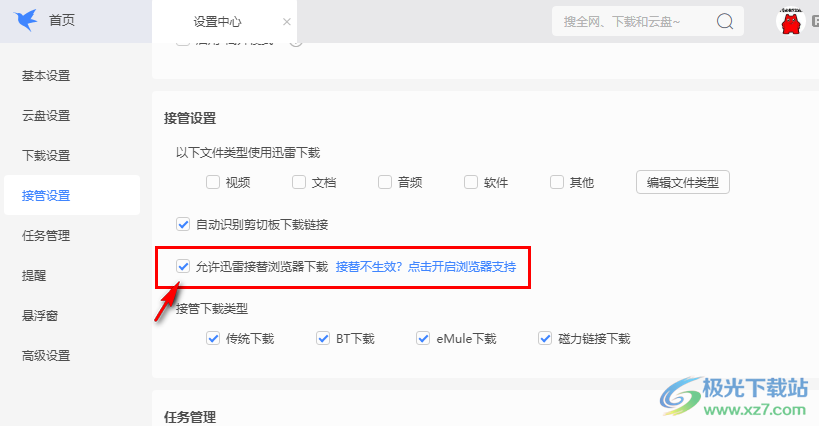
4、提示您已关闭迅雷接替浏览器下载,需重启浏览器后生效,现在就可以关闭您的浏览器,重新打开,测试一下是否可以正常下载了
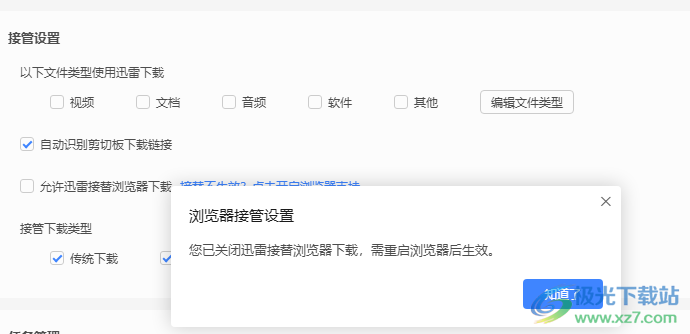
5、经过测试迅雷已经取消浏览器下载任务,现在就可以在浏览器自由下载资源,不会弹出迅雷的下载界面,如果不生效就彻底关闭迅雷,然后重新打开,勾选“允许迅雷接替浏览器下载”,然后取消勾选,重复一次再次测试
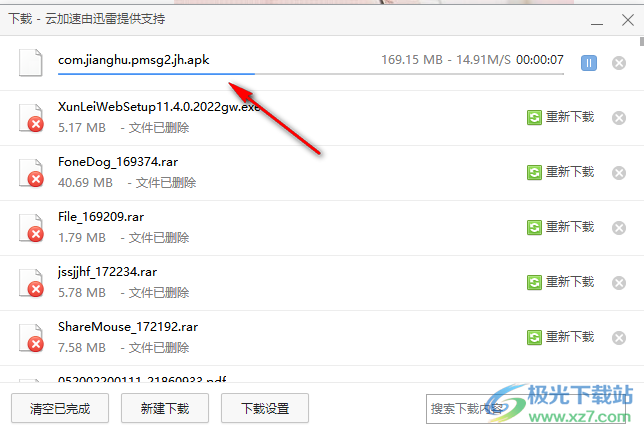
如果你的浏览器每次下载资源都会弹出迅雷下载的界面,可以按照小编的教程禁止迅雷下载浏览器文件,如果不生效就卸载迅雷软件,重新安装,安装的时候不要允许迅雷扩展插件安装到浏览器;其实用户只需要重复勾选允许接替下载和取消接替下载,关闭浏览器重启就可以让浏览器禁用迅雷下载功能
相关推荐
相关下载
热门阅览
- 1百度网盘分享密码暴力破解方法,怎么破解百度网盘加密链接
- 2keyshot6破解安装步骤-keyshot6破解安装教程
- 3apktool手机版使用教程-apktool使用方法
- 4mac版steam怎么设置中文 steam mac版设置中文教程
- 5抖音推荐怎么设置页面?抖音推荐界面重新设置教程
- 6电脑怎么开启VT 如何开启VT的详细教程!
- 7掌上英雄联盟怎么注销账号?掌上英雄联盟怎么退出登录
- 8rar文件怎么打开?如何打开rar格式文件
- 9掌上wegame怎么查别人战绩?掌上wegame怎么看别人英雄联盟战绩
- 10qq邮箱格式怎么写?qq邮箱格式是什么样的以及注册英文邮箱的方法
- 11怎么安装会声会影x7?会声会影x7安装教程
- 12Word文档中轻松实现两行对齐?word文档两行文字怎么对齐?

网友评论